Cara Paling Mudah Membuat Koneksi Database VB.Net
Cara Paling Mudah dan cepat Membuat Koneksi Database VB.Net,cara koneksi database mysql ke vb 2010,
vb net open mysql connection,
mysqlcommand vb net
Jika kita membuat sebuah aplikasi database tentu saja terdiri dari
tahapan-tahapan, tahapan awal adalah membuat koneksi database, pembuatan
koneksi database sangat penting karena jika project yang kita buat tidak
terhubung tentu saja tidak dapat melakukan operasi yang lainnya.
pada artikel berikut saya akan menunjukan Cara Paling Mudah Membuat Koneksi Database VBNet untuk melakukan koneksi database kita perlu menentukan terlebih dahulu
database apa yang akan kita gunakan karena setiap DBMS mempunyai driver yang
berbeda misalnya jika kita akan menggunakan DBMS MySQL atau Mariadb kita tidak
dapat secara langsung melakukan koneksi karena driver untuk DBMS tersebut
secara default belum ada pada Visual Studio.
Pada artikel ini saya akan menjelaskan bagaimana cara paling mudah membuat
koneksi database pada VBNet, Untuk memudahkan penjelasan pada artikel ini
kita akan menggunakan Microsoft Access sebagai database, biasanya driver
Ms.Acces sudah tersedia secara default sehingga kita tidak perlu repot untuk
melakukan instalasi driver, untuk DBMS yang lain prinsipnya hampir sama
saja. terlebih dahulu mari kita buat sebuah project baru disini saya
menggunakan Visual Studio 2019 dengan cara klin
File - New Project kemudian akan tampil seperti gambar berikut :
Klik tombo Create a new project kemudian akan muncul tampilan seperti
berikut :
pada tampilan diatas kita diminta untuk memilih bahasa pemrograman dan
platform apa yang akan kita pilih, tentu saja kita pilih bahasa pemrograman
vbnet dengan platform Windows Form App setelah itu tekan tombol
Next kemudian berikan nama project dengan nama
KoneksiDatabase seperti berikut :
Setelah itu tekan tombol create maka sebuah project baru akan muncul.
kira-kira tampilan awal ketika berhasil membuat project adalah seperti berikut
:
Saya harapkan anda sudah mengenal dengan baik jendela-jendla yang ada pada
tampilan diatas jika masih bingung silahkan ditanyakan melalui kolom komentar. mari kita lanjutkan, untuk membuat koneksi database tentu saja perlu membuat
database terlebih dahulu yaitu menggunakan Microsoft Access, silahkan buat
terlebih dahulu databasenya anda dapat berikan nama database dengan nama
db_koneksi kemudian berikan nama tabel barang dengan kolom
sebagai berikut :
- kode, Auto Number
- nama, ShortText
- harga,Currency
- satuan,ShortText
kemudian akan muncul :
Setelah itu akan muncul seperti berikut :Tekan tombol Next lagi akan
muncul :
Kemudian :
Pilih data source Microsoft Access :
Tekan tombol Continue :
Pada tahap ini kita diusuruh untuk mencari file databse yang kita buat,
tekan tombol browse, kemudian :
tekan tombol open setelah itu akan muncul :
Tekan tombol Test Connection untuk memastikan database berhasil
terkoneski, setelah itu tekan tombol OK kemudian akan muncul lagi :
Pilih tombo No agar database tidak tercopy pada project jika
ditekan tombol Yes database akan tercopy ke project. jadi
untuk sementara biarkan saja lokasi database berada ditempat semula. nanti
jika project sudah selesai kita baru boleh memindahkannya kedalam project.
setelah itu akan muncul seperti berikut :
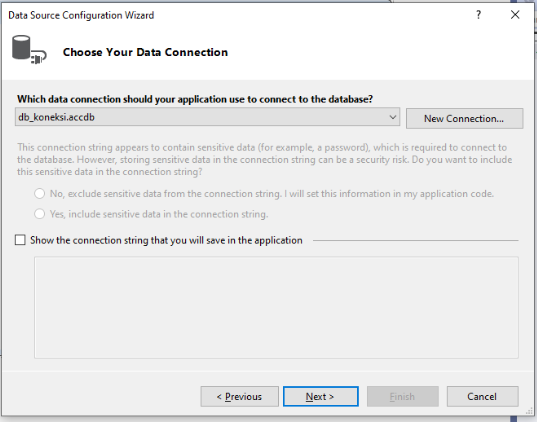
Tekan tombol Next kemudian akan muncul lagi :
Pada form diatas ceklis pilihan tables

Kemudian tekan tombol Next dan Selesai. Setelah selesai melakukan konfigurasi database dan sudah memastikan koneksi
berhasil selanjutnya adalah membuat class koneksi, class ini akan digunakan
untuk melakukan pemanggilan koneksi yang sudah kita lakukan saat konfigurasi
yang jadi pertanyaan bagaimana cara melakukan pemanggilan tersebut dan
dimana letak koneksi yang sudah kita buat? untuk menjawab pertanyaan
tersebut silahkan buka solution explorer yang berada pada jendela sebelah
kanan anda kemudian cari file app.config :
disanalah letak konfigurasi koneksi yang sudah kita buat, untuk melakukan
pemanggilan koneksi caranya sangat mudah yaitu dengan cara :
My.Settings.db_koneksiConnectionString
Contoh Penggunaan
Sebagai contoh kita akan menampilkan data yang sudah kita isi di database, caranya adalah cari Datagridview pada toolbox kemudian masukan pada form1 seperti gambar berikut :
masuk kedalam even Load untuk membuat coding menampilkan data, untuk masuk ke dalam event load dapat dilakukan dengan cara klik form1 kemudian buka tab properties setelah itu cari icon petir dan cari event Load kemudian double klik pada kolom kosong yang ada cursor (perhatikan letak cursor)
Sehingga akan masuk kedalam coding program, kemudian masukan kode berikut :
Private Sub Form1_Load(sender As Object, e As EventArgs) Handles MyBase.Load
Dim Conn As OleDb.OleDbConnection
Dim comm As OleDb.OleDbCommand
Dim sql As String
Dim ConnString As String
Dim tampil As OleDb.OleDbDataAdapter
Dim ds As DataSet = New DataSet
ConnString = My.Settings.db_koneksiConnectionString
Conn = New OleDb.OleDbConnection(ConnString)
sql = "select * from barang"
Try
Conn.Open()
comm = New OleDb.OleDbCommand(sql, Conn)
tampil = New OleDb.OleDbDataAdapter(comm)
ds.Clear()
tampil.Fill(ds)
DataGridView1.DataSource = ds.Tables(0)
Catch ex As Exception
MsgBox(ex.Message)
Finally
Conn.Close()
End Try
End Sub
anda dapat melakukan cara yang sama untuk memanggil koneksi jika akan melakukan proses yang lain seperti operasi simpan data,ubah data,hapus data dll, demikian Cara Paling Mudah Membuat Koneksi Database VBNet mudah-mudahan bermanfaat Sekian, terimakasih.





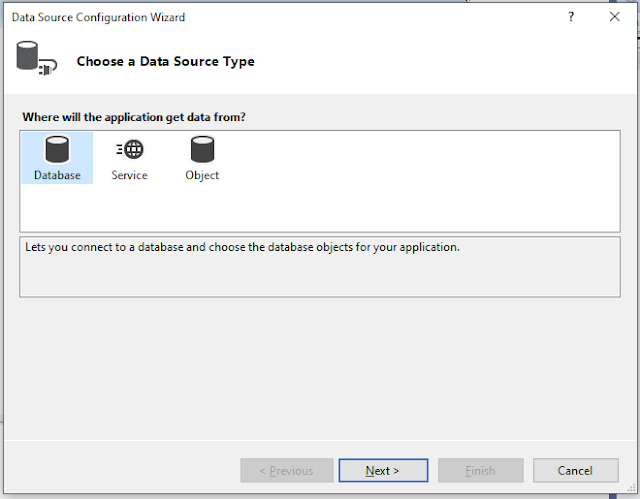




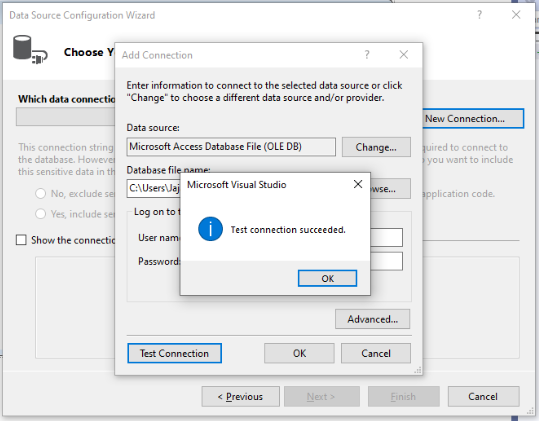




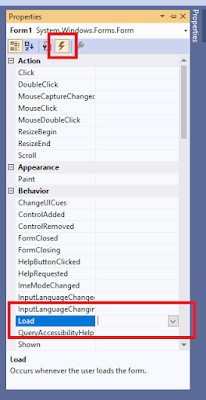

Gabung dalam percakapan